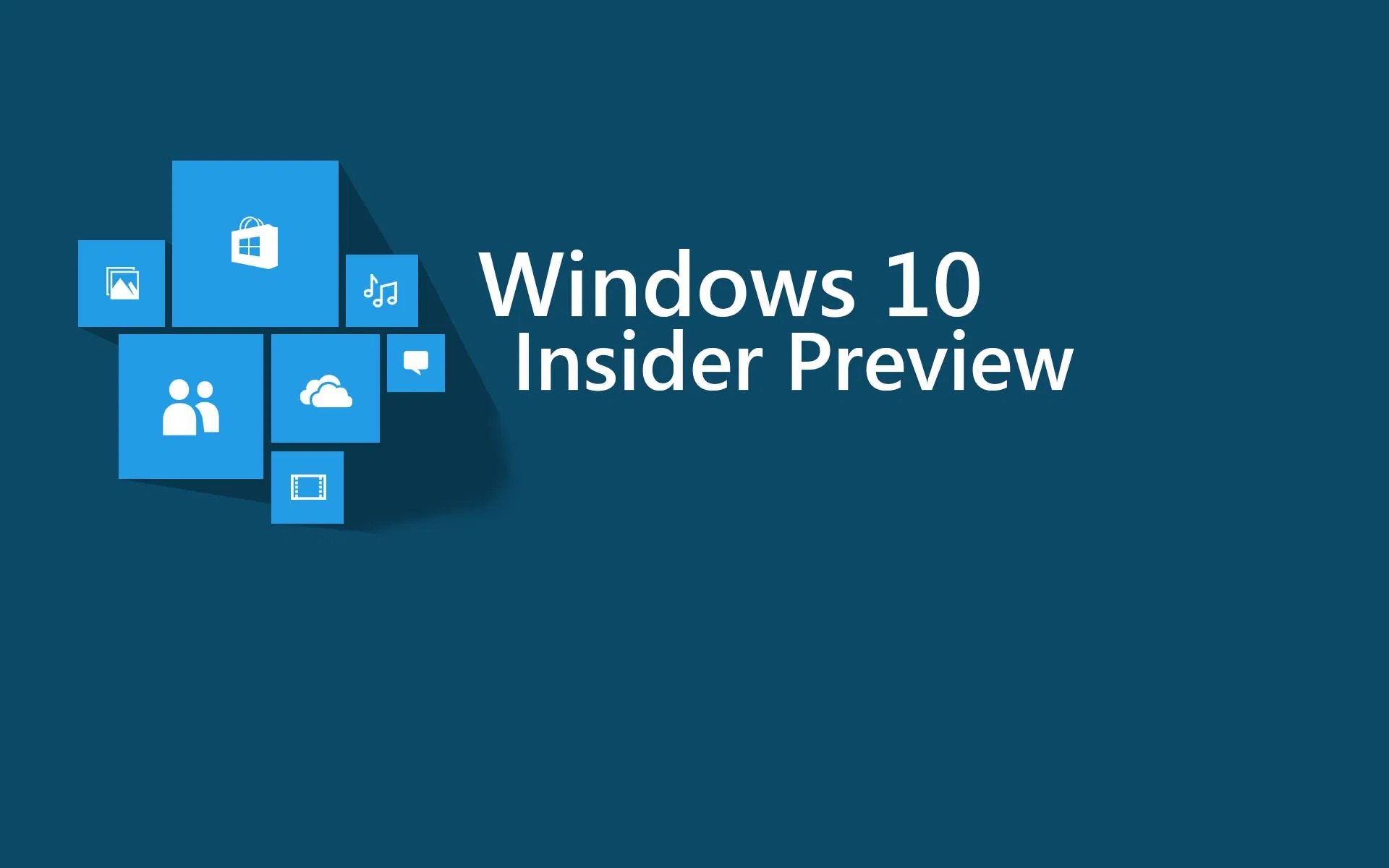
Все устройства с Windows 10 поставляются с Windows Insider Service (wisvc), независимо от участия пользователей; он будет продолжать работать в фоновом режиме для программы предварительной оценки Windows. Программа Windows Insider — это платформа для тестирования с открытым исходным кодом, которая позволяет лицензированному пользователю получить предварительную сборку операционных систем. В большинстве случаев эта услуга считается бесполезной для пользователей, которые не хотят участвовать в программе Insider. Короче говоря, ненужные службы, работающие в фоновом режиме, снизят общую производительность вашего устройства. В этой статье будут показаны различные шаги по отключению службы предварительной оценки Windows на вашем устройстве с Windows 10.
Как отключить Windows Insider Service?
Этого можно добиться тремя способами, как указано ниже:
- Через консоль служб
- Через командную строку
- Через PowerShell
Отключите Windows Insider Service через консоль служб:
В этом методе мы проведем вас через шаги по отключению службы предварительной оценки Windows с помощью консоли служб . Пожалуйста, выполните следующие шаги,
- Нажмите клавишу « Win + R » на клавиатуре, чтобы открыть диалоговое окно «Выполнить».
- Затем введите «services.msc» и нажмите клавишу ввода, чтобы открыть консоль служб.
- Теперь прокрутите правый раздел и найдите « Служба предварительной оценки Windows.
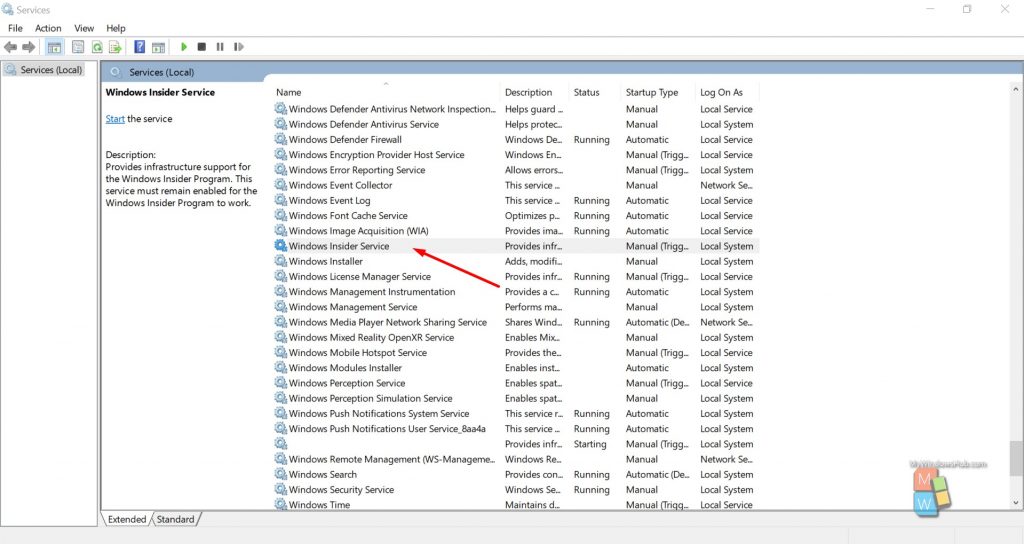
- Затем дважды щелкните запись, чтобы открыть окно свойств.
- Перейдите на вкладку «Общие» , затем выберите параметр « Отключено » в раскрывающемся списке «Тип запуска» .
- Нажмите Применить, а затем кнопку ОК, чтобы сохранить изменения.
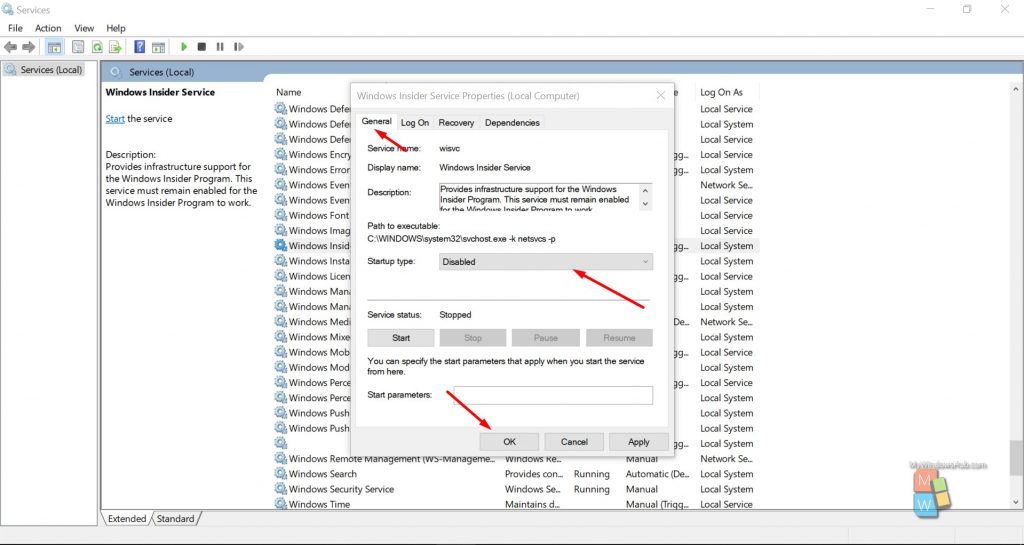
Теперь вы можете закрыть консоль служб.
Отключите Windows Insider Service через командную строку:
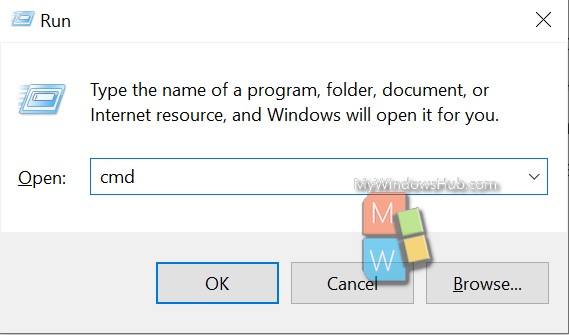
- Нажмите клавишу « Win + R» на клавиатуре, чтобы открыть диалоговое окно «Выполнить».
- Затем введите « cmd » и одновременно нажмите клавиши « CTRL + SHIFT + ENTER», чтобы открыть командную строку с повышенными привилегиями.
- В командной строке введите следующую команду и нажмите клавишу ввода.
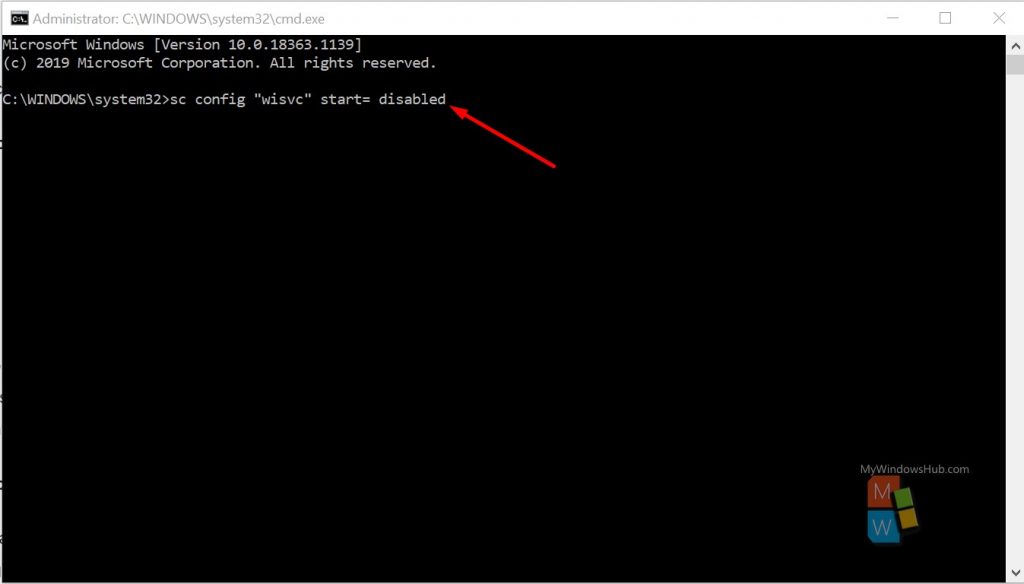
Вы получите следующее сообщение: 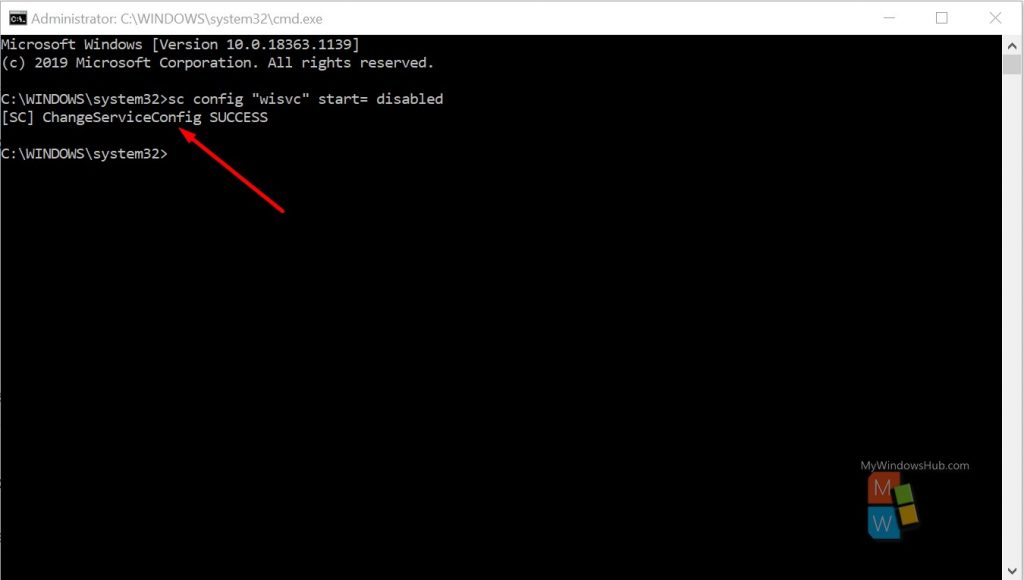
Вот и все. Вы только что отключили Windows Insider Service с помощью командной строки с повышенными привилегиями.
Отключите Windows Insider Service через PowerShell:
Последний метод проведет вас через шаги по отключению службы с помощью PowerShell. Пожалуйста, выполните следующие шаги,
- Нажмите клавишу « Win + X », чтобы открыть меню опытного пользователя.
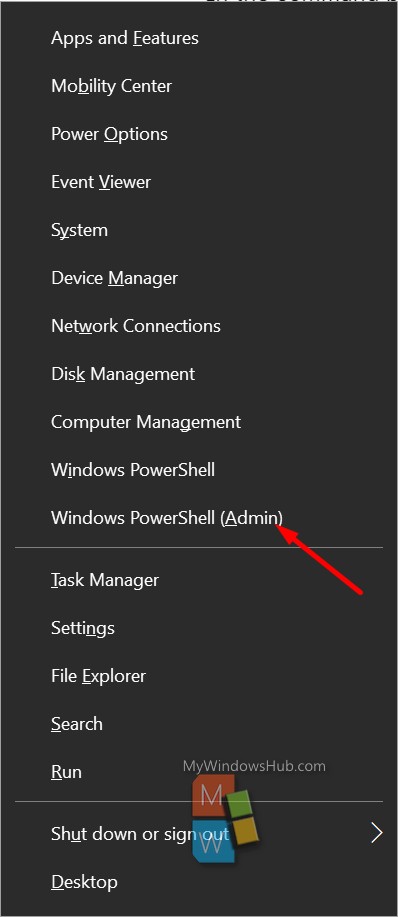
- Затем нажмите «A» на клавиатуре, чтобы открыть PowerShell в повышенном режиме.
- В консоли введите следующую команду и нажмите клавишу ввода.
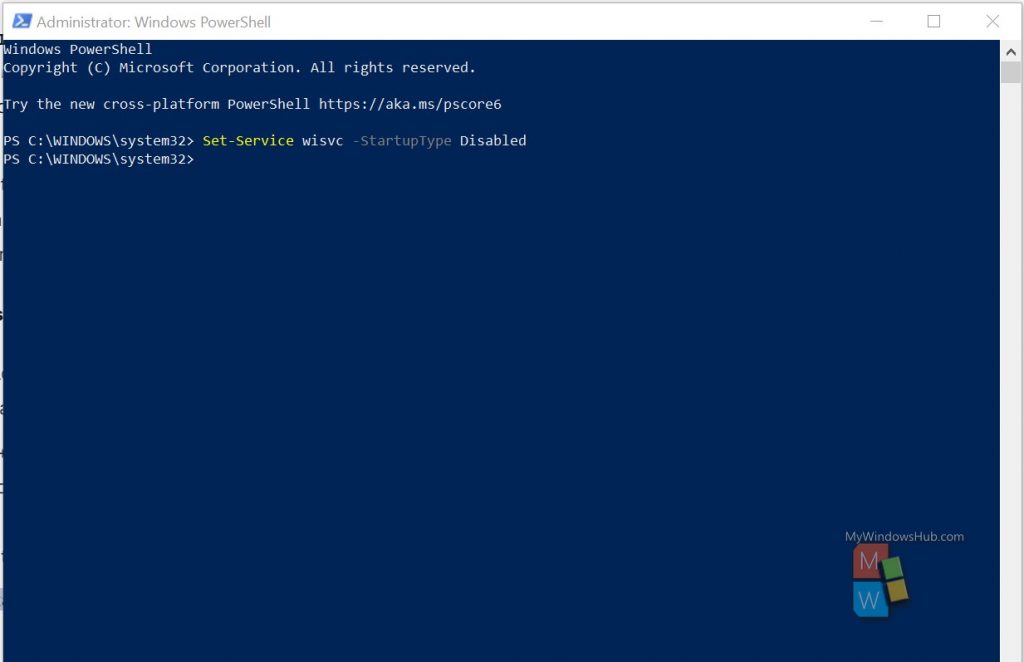
Вывод: В этой статье показано три разных способа отключить службу предварительной оценки Windows на вашем устройстве с Windows 10. Если вы столкнетесь с трудностями при выполнении любого из шагов, упомянутых выше, оставьте комментарий ниже.
Остановка получения сборок для участников Программы предварительной оценки Windows 10
Через некоторое время после того, как вы стали участником Программы предварительной оценки Windows и испытали последние сборки, вам может потребоваться отказаться от получения сборок на свой компьютер или телефон — особенно, если на вашем устройстве в настоящий момент используется выпускаемая сборка (Production). Вы можете отказаться от получения сборок с выходом новой выпускаемой сборки или сборки, относящейся к публичному выпуску, либо вернуться к операционной системе, которую использовали ранее.
Отказ от получения сборок с выходом новой выпускаемой сборки
Отказ от получения сборок Insider Preview на компьютер или телефон рекомендуется осуществлять, когда на вашем устройстве используется выпускаемая сборка, которая является более стабильной и вы хотите работать с ней дальше. Сборки Insider Preview менее стабильны по сравнению с выпускаемыми сборками, они не обслуживаются и со временем их срок действия истекает.
Примечание: Отказываясь от получения новых сборок на ваше устройство при использовании выпускаемой сборки вы не потеряете никакую информацию. Дождитесь объявления следующей сборки. Для этого лучше всего подходит приложение центра отзывов. Убедитесь, что на вашем устройстве используется выпускаемая сборка. На своем компьютере выполните следующие действия.
Нажмите кнопку Пуск и последовательно выберите пункты Параметры > Система > О системе, а затем найдите сведения о выпуске сборки, ее версию и номер. В окне Поиск введите winver или одновременно нажмите клавишу Windows и клавишу R, а затем выполните поиск номера сборки. При отказе от получения сборок на телефон убедитесь, что на нем используется выпускаемая сборка, нажав и удерживая нажатой (или щелкните правой кнопкой мыши) начальную кнопку , а затем последовательно выберите пункты Параметры > Система > Сведения об устройстве и выполните поиск номера сборки. Нажмите кнопку » Пуск «, а затем выберите Параметры > Обновить программы предварительной оценки Windows, а затем выберите остановить сборки Insider Preview. Следуйте инструкциям, чтобы отказаться от получения сборок на ваше устройство.
Возврат к исходной версии операционной системы устройства
Чтобы вернуться к использованию стабильной сборки, восстановите на устройстве версию операционной системы, которая была на нем установлена в момент покупки. Чтобы восстановить исходную версию операционной системы, используйте один из следующих образов для восстановления.
Восстановление исходной версии операционной системы на компьютере: Выполните резервное копирование любой информации, которую необходимо сохранить. Используйте один из следующих снимков для восстановления: Windows 7, Windows 8,1и Windows 10. Восстановление исходной версии операционной системы на телефоне: Выполните резервное копирование любой информации, которую необходимо сохранить. Чтобы вернуться на Windows Phone 8,1: Скачайте средство восстановления устройств Windows на компьютер, а затем подключите телефон к этому компьютеру, чтобы переустановить Windows Phone 8,1. Чтобы восстановить или сбросить Windows 10 Mobile: нажмите Start кнопку «Пуск», а затем выберите Параметры > система > о > Сброс телефона.
Microsoft объяснила, как правильно прекратить получение предварительных сборок Windows 10
- Перейдите в меню Параметры > Обновление и Безопасность > Программа предварительной оценки Windows и для опции Прекратить получение предварительных сборок переведите переключатель в положение Вкл.
Прекращение получения предварительных сборок
Теперь в Windows 10 Build 20241 (Dev) вместо переключателя доступна опция «Просмотреть варианты», которая открывает отдельную страницу «Прекращение получения предварительных сборок», содержащую подробное описание о процессе, как прекратить получать сборки Insider Preview.
Первая опция содержит все тот же переключатель, но уже с подробным и понятным описанием:
Прекращение получения предварительных сборок после выхода следующей версии Windows
Доступно для бета-канала и канала Release Preview. Включите эту функцию, чтобы прекратить получение сборок Windows 10 Insider Preview после запуска следующего общедоступного основного выпуска Windows 10. До этого ваше устройство будет получать сборки Insider Preview и обновления для обеспечения безопасности. Все ваши приложения, драйверы и параметры будут сохранены даже после того, как вы перестанете получать предварительные сборки.
Быстрая отмена регистрации устройства
Чтобы прекратить получение сборок Insider Preview на устройстве, вам потребуется вернуть компьютер в исходное состояние и выполнить чистую установку последней версии Windows 10. Примечание. При этом будут удалены все ваши данные и установлена свежая копия Windows 10.
Пока данное изменение доступно только на канале Dev, но скоро оно должно появиться и для сборок на каналах обновления Бета и Release Preview.
Остановка получения сборок для участников Программы предварительной оценки Windows 10
Через некоторое время после того, как вы стали участником Программы предварительной оценки Windows и испытали последние сборки, вам может потребоваться отказаться от получения сборок на свой компьютер или телефон — особенно, если на вашем устройстве в настоящий момент используется выпускаемая сборка (Production). Вы можете отказаться от получения сборок с выходом новой выпускаемой сборки или сборки, относящейся к публичному выпуску, либо вернуться к операционной системе, которую использовали ранее.
Отказ от получения сборок с выходом новой выпускаемой сборки
Отказ от получения сборок Insider Preview на компьютер или телефон рекомендуется осуществлять, когда на вашем устройстве используется выпускаемая сборка, которая является более стабильной и вы хотите работать с ней дальше. Сборки Insider Preview менее стабильны по сравнению с выпускаемыми сборками, они не обслуживаются и со временем их срок действия истекает.
Примечание: Отказываясь от получения новых сборок на ваше устройство при использовании выпускаемой сборки вы не потеряете никакую информацию.
Дождитесь объявления следующей сборки. Для этого лучше всего подходит приложение центра отзывов.
Убедитесь, что на вашем устройстве используется выпускаемая сборка. На своем компьютере выполните следующие действия.
Нажмите кнопку Пуск и последовательно выберите пункты Параметры > Система > О системе, а затем найдите сведения о выпуске сборки, ее версию и номер.
В окне Поиск введите winver или одновременно нажмите клавишу Windows и клавишу R, а затем выполните поиск номера сборки.
При отказе от получения сборок на телефон убедитесь, что на нем используется выпускаемая сборка, нажав и удерживая нажатой (или щелкните правой кнопкой мыши) начальную кнопку , а затем последовательно выберите пункты Параметры > Система > Сведения об устройстве и выполните поиск номера сборки.
Нажмите кнопку » Пуск «, а затем выберите Параметры > Обновить программы предварительной оценки Windows, а затем выберите остановить сборки Insider Preview.
Следуйте инструкциям, чтобы отказаться от получения сборок на ваше устройство.
Возврат к исходной версии операционной системы устройства
Чтобы вернуться к использованию стабильной сборки, восстановите на устройстве версию операционной системы, которая была на нем установлена в момент покупки. Чтобы восстановить исходную версию операционной системы, используйте один из следующих образов для восстановления.
Восстановление исходной версии операционной системы на компьютере:
Выполните резервное копирование любой информации, которую необходимо сохранить.
Используйте один из следующих снимков для восстановления: Windows 7, Windows 8,1и Windows 10.
Восстановление исходной версии операционной системы на телефоне:
Выполните резервное копирование любой информации, которую необходимо сохранить.
Чтобы вернуться на Windows Phone 8,1: Скачайте средство восстановления устройств Windows на компьютер, а затем подключите телефон к этому компьютеру, чтобы переустановить Windows Phone 8,1.
Чтобы восстановить или сбросить Windows 10 Mobile: нажмите Start кнопку «Пуск», а затем выберите Параметры > система > о > Сброс телефона.
Как выйти из Insider Preview
Ответы (8)
Используйте сочетание клавиш Win+R, введите команду winver, покажите картинкой скрин окна.
Был ли этот ответ полезным?
К сожалению, это не помогло.
Отлично! Благодарим за отзыв.
Насколько Вы удовлетворены этим ответом?
Благодарим за отзыв, он поможет улучшить наш сайт.
Насколько Вы удовлетворены этим ответом?
Благодарим за отзыв.
Был ли этот ответ полезным?
К сожалению, это не помогло.
Отлично! Благодарим за отзыв.
Насколько Вы удовлетворены этим ответом?
Благодарим за отзыв, он поможет улучшить наш сайт.
Насколько Вы удовлетворены этим ответом?
Благодарим за отзыв.
Был ли этот ответ полезным?
К сожалению, это не помогло.
Отлично! Благодарим за отзыв.
Насколько Вы удовлетворены этим ответом?
Благодарим за отзыв, он поможет улучшить наш сайт.
Насколько Вы удовлетворены этим ответом?
Благодарим за отзыв.
1 пользователь нашел этот ответ полезным
Был ли этот ответ полезным?
К сожалению, это не помогло.
Отлично! Благодарим за отзыв.
Насколько Вы удовлетворены этим ответом?
Благодарим за отзыв, он поможет улучшить наш сайт.
Насколько Вы удовлетворены этим ответом?
Благодарим за отзыв.
Нет. Либо Инсайдер или пользователь релизной версии. Среднего не дано.
Был ли этот ответ полезным?
К сожалению, это не помогло.
Отлично! Благодарим за отзыв.
Насколько Вы удовлетворены этим ответом?
Благодарим за отзыв, он поможет улучшить наш сайт.
Насколько Вы удовлетворены этим ответом?
Благодарим за отзыв.
Можете перейти на поздний доступ, тогда сборка будет редко обновляться.
1 пользователь нашел этот ответ полезным
Был ли этот ответ полезным?
К сожалению, это не помогло.
Отлично! Благодарим за отзыв.
Насколько Вы удовлетворены этим ответом?
Благодарим за отзыв, он поможет улучшить наш сайт.
Насколько Вы удовлетворены этим ответом?
Благодарим за отзыв.
Был ли этот ответ полезным?
К сожалению, это не помогло.
Отлично! Благодарим за отзыв.
Насколько Вы удовлетворены этим ответом?
Благодарим за отзыв, он поможет улучшить наш сайт.
Насколько Вы удовлетворены этим ответом?
Благодарим за отзыв.
Ваш изначальный вопрос заключался о выходе из программы Insider Preview:
— выполните вход в систему с учетной записью Майкрософт (MSA);
— для отказа перейдите по этой ссылке ;
— скачайте утилиту МСТ для создания образа (согласно редакции ОС) релизной сборки RS4 по этой ссылке ;
— создайте установочный носитель;
— сохраните все нужные данные на внешнем носителе, другом физическом диске (при наличии), в облачном хранилище и т.п.;
— если системный физический диск свободен от других установленных ОС, то загрузитесь с установочного носителя;
— выполните установку релизной сборки RS4 согласно данной статьи , предоставленной модератором Andrew[N] ;
— проверьте статус своей MSA, если вошли под ней на этот ресурс Community, то в шапке в правом верхнем углу отображается аватар, при клике по нему выберите «Мой профиль», далее откроется окно с персональными данными, в левой части окна под аватаром надпись «Insider» должна отсутствовать.
Источник: meshok-sovetov.ru
Как отключить тестовый режим Windows 10

После очередного обновления появилась надпись: Тестовый режим
Этот режим мы использовали ранее, когда нужно было отключить проверку подписей драйверов. Тестовый режим снижает безопасность системы. Вы сможете установить ненадёжные драйвера. Он полезен, если используете старую камеру, адаптер или ещё что-то…
Как выключить тестовый режим
В поиске (или меню «Пуск») введите Командная строка и выберите Запуск от имени администратора. Или воспользуйтесь оболочкой Windows PowerShell. И выполните команды:
bcdedit.exe -set loadoptions ENABLE_INTEGRITY_CHECKS
bcdedit.exe -set TESTSIGNING OFF
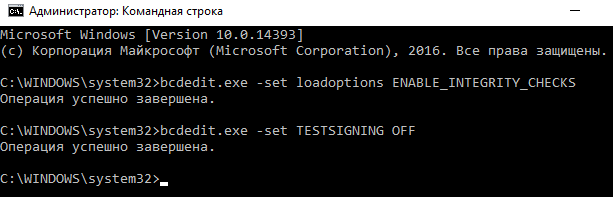
Важно! В последних обновлениях заменили командную строку оболочкой PowerShell. Это касается только контекстного меню кнопки «Пуск». В разделе Параметры > Система > Панель задач снимается отметка Заменить командную строку оболочкой Windows PowerShell…
В принципе, даже в окне Выполнить можно выключить Тест. режим. Просто выполните команду: bcdedit /set testsigning off. И перезагрузите компьютер любым способом. Это то же самое…
Убрать надпись тестовый режим
Воспользуемся утилитой Universal Watermark Disabler. Она только скрывает водяной знак в углу рабочего стола. Можно попробовать с её помощью убрать наспись тестового режима. Загрузите её с официального сайта: winaero.com/download.php?view.1794. Всё делаете на свой страх и риск.

Запустите Universal Watermark Disabler и нажмите кнопку Install. Дальше нужно согласиться на её инсталляцию на сборке, которая не тестировалась. Нажмите ОК и после перезагрузки проверяйте. Конечно же, отключить тестовый режим будет надёжней (влияет на безопасность).
Надпись Тестовый режим Windows 10 Pro может появиться как из-за обновления, так и по вине пользователя. Он также отключает проверку подписи драйверов. Бывает если Ваш ПК работает на материнке с UEFI (с BIOS всё хорошо), тогда нужно отключать Secure Boot в Windows 10.
Источник: windd.pro
Быстрый ответ: как отказаться от участия в программе предварительной оценки Windows?

Чтобы проверить, можете ли вы это сделать, перейдите в «Настройки»> «Обновление и безопасность»> «Восстановление». Нажмите кнопку «Начать» в разделе «Вернуться к более ранней сборке», если она доступна. После отката перейдите в «Настройки» > «Обновление и безопасность» > «Программа предварительной оценки Windows» и скажите Windows, чтобы она прекратила предоставлять вам сборки Insider Preview.
Как отключить предварительный просмотр программы предварительной оценки Windows?
Открыть настройки. Нажмите «Обновление и безопасность». Щелкните Программа предварительной оценки Windows. В разделе Прекратить получение предварительных сборок включите тумблер.
Стабильны ли сборки Windows Insider?
Сборки Insider Preview предоставляют вам новейшие функции Windows 10 до того, как они будут готовы для широкой публики. Сборки Insider Preview содержат последние функции и изменения, но они также не являются полностью стабильными. Некоторые сборки время от времени переходят из кольца «Быстро» в кольцо «Медленно».
Как отказаться от обновления Windows 10?
- Открыть настройки.
- Нажмите «Обновление и безопасность».
- Нажмите «Восстановление».
- В разделе «Вернуться к предыдущей версии Windows 10» нажмите кнопку «Начать».
- Выберите любую причину из списка.
- Нажмите кнопку «Далее».
- Нажмите кнопку Нет, спасибо.
Как понизить версию Windows?
- Откройте меню «Пуск» и выберите «Настройки» (вверху слева).
- Перейдите в меню «Обновление и безопасность».
- В этом меню выберите вкладку «Восстановление».
- Найдите вариант «Вернуться к Windows 7/8» и нажмите «Начать», чтобы начать процесс.
Как удалить КБ?
- Нажмите на клавишу Windows, введите cmd.exe, щелкните правой кнопкой мыши результат и выберите «Запуск от имени администратора». Это запускает командную строку с повышенными правами.
- Чтобы удалить обновление, используйте команду wusa /uninstall /kb:2982791 /quiet и замените номер базы знаний на номер обновления, которое вы хотите удалить.
Как выйти из программы Xbox Insider?
- Запустите Центр предварительной оценки Xbox на консоли Xbox One.
- На главной целевой странице выберите Инсайдерский контент.
- В разделе «Система» выберите «Предварительный просмотр обновлений Xbox One».
- Выберите «Присоединиться» или «Управление».
- В самом низу выберите Отменить регистрацию.
Как стать участником программы предварительной оценки Windows?
- Регистр. Первым шагом к установке сборки Windows 10 Insider Preview является регистрация в качестве участника программы предварительной оценки Windows.
- Установить. Откройте настройки программы предварительной оценки Windows (на ПК с Windows 10 выберите «Пуск» > «Настройки» > «Обновление и безопасность» > «Программа предварительной оценки Windows»).
- Привлекать.
Как получить сборку Windows Insider?
- Просмотрите предварительные условия. Если вы еще этого не сделали, зарегистрируйтесь как участник программы предварительной оценки Windows.
- Подготовьте свой ПК с Windows 10. Откройте настройки вашего ПК («Пуск» > «Настройки» > «Обновление и безопасность» > «Программа предварительной оценки Windows»).
- Полная установка.
Что такое быстрый звонок Windows?
Быстрое кольцо. Преимущество участия в Fast Ring заключается в том, что вы будете одним из первых, кто будет использовать новые и улучшенные функции и оставлять отзывы о них. Устройства в Fast Ring обычно еженедельно обновляются новой сборкой Insider Preview через Центр обновления Windows.
Каковы плюсы Windows 10?
Вот некоторые из самых больших плюсов и минусов последней версии Windows 10 для конечных пользователей предприятия и ИТ-администраторов.
- Освоение Windows 10.
- Достоинства: Это не Windows 8.
- Плюсы: новейшие функции.
- Плюсы: улучшенная безопасность и управление.
- Плюсы: улучшенная конфиденциальность и прозрачность.
- Плюсы: Цикл выпуска и обновления — Windows как услуга.
Что такое медленное кольцо Microsoft?
Если он проходит через Fast и хорошо работает в кольце Microsoft, он затем перемещается в кольцо Insiders Slow. Это кольцо для тех, кто любит получать предварительные сборки, но имеет более низкий порог риска. Эти сборки очень стабильны и содержат очень мало ошибок.
Как навсегда отключить обновления Windows 10?
- Откройте Пуск.
- Найдите gpedit.msc и выберите верхний результат, чтобы запустить интерфейс.
- Перейдите по следующему пути:
- Дважды щелкните политику «Настроить автоматические обновления» справа.
- Установите флажок Отключено, чтобы отключить политику.
Как навсегда отключить Windows 10 Update 2019?
Нажмите клавишу с логотипом Windows + R, затем введите gpedit.msc и нажмите «ОК». Перейдите в «Конфигурация компьютера» > «Административные шаблоны» > «Компоненты Windows» > «Центр обновления Windows». Выберите «Отключено» в разделе «Настроенные автоматические обновления» слева и нажмите «Применить» и «ОК», чтобы отключить функцию автоматического обновления Windows.
Как остановить нежелательные обновления Windows 10?
Как заблокировать установку обновлений Windows и обновленных драйверов в Windows 10.
- Пуск -> Настройки -> Обновление и безопасность -> Дополнительные параметры -> Просмотр истории обновлений -> Удалить обновления.
- Выберите нежелательное обновление из списка и нажмите «Удалить». *
Windows 7 лучше, чем Windows 10?
В любом случае Windows 10 лучше. Некоторые другие приложения, несколько, более современные версии которых лучше, чем то, что может предложить Windows 7. Но не быстрее, а гораздо более раздражающим и требующим большей настройки, чем когда-либо. Обновления далеко не быстрее, чем Windows Vista и выше.
Как понизить версию Windows?
- Чтобы начать, нажмите «Пуск», а затем «Настройки».
- Нажмите «Обновление и безопасность».
- На боковой панели выберите «Восстановление».
- Щелкните ссылку «Начать» в разделе «Вернуться к предыдущей версии Windows 10».
- Выберите, почему вы хотите вернуться к предыдущей сборке, и нажмите «Далее».
- Нажмите «Далее» еще раз после прочтения подсказки.
Можно ли удалить Windows 10?
Проверьте, можете ли вы удалить Windows 10. Чтобы узнать, можете ли вы удалить Windows 10, выберите «Пуск» > «Параметры» > «Обновление и безопасность», а затем выберите «Восстановление» в левой части окна.
Как удалить последнее обновление Windows?
КАК ОТМЕНИТЬ ОБНОВЛЕНИЕ WINDOWS
- Нажмите Win + I, чтобы открыть приложение «Настройки».
- Выберите «Обновление и безопасность».
- Щелкните ссылку История обновлений.
- Щелкните ссылку Удалить обновления.
- Выберите обновление, которое хотите отменить.
- Нажмите кнопку «Удалить», которая появится на панели инструментов.
- Следуйте инструкциям на экране.
Как удалить обновление?
Как удалить обновление iOS на вашем iPhone/iPad (также работает для iOS 12)
- Откройте приложение «Настройки» на своем iPhone и перейдите в «Общие».
- Выберите «Хранилище и использование iCloud».
- Перейдите в «Управление хранилищем».
- Найдите надоедливое обновление программного обеспечения iOS и нажмите на него.
- Нажмите «Удалить обновление» и подтвердите, что хотите удалить обновление.
Как удалить Windows 1803?
Как удалить обновление Windows 10 от апреля 2018 г. (версия 1803)
- Открыть настройки.
- Нажмите «Обновление и безопасность».
- Нажмите «Восстановление».
- В разделе «Вернуться к предыдущей версии Windows 10» нажмите кнопку «Начать».
- Выберите ответ, почему вы возвращаетесь.
- Нажмите кнопку «Далее».
- Нажмите кнопку Нет, спасибо.
Как выйти из программы Windows Insider?
Как безопасно отказаться от участия в программе предварительной оценки Windows
- Открыть настройки.
- Нажмите «Обновление и безопасность».
- Щелкните Программа предварительной оценки Windows.
- Щелкните параметр Остановить сборку Insider Preview.
- Выберите вариант «Продолжать давать мне сборки до следующего выпуска Windows».
- Нажмите кнопку «Подтвердить».
- Нажмите кнопку «Перезагрузить сейчас».
Кто создал Windows?
Получают ли инсайдеры Windows 10 бесплатно?
В январе Microsoft объявила, что пользователи Windows 7 или Windows 8.1 могут бесплатно перейти на новую ОС в течение первого года. В понедельник Аул пояснил, что инсайдеры Windows не получат Windows 10 бесплатно, по крайней мере, не совсем так.
Как стать разработчиком Майкрософт?
Какие шаги вы предпримете, чтобы стать разработчиком Microsoft?
- Шаг 1: Получите степень бакалавра. Во-первых, вы получите степень бакалавра.
- Шаг 2: Получите сертификат.
- Шаг 3: Подайте заявку на вакансию.
Что вы понимаете под Windows?
Windows — это серия операционных систем, разработанных Microsoft. Каждая версия Windows включает графический пользовательский интерфейс с рабочим столом, который позволяет пользователям просматривать файлы и папки в окнах.
Как получить последнюю сборку Windows 10?
- Если вы хотите установить обновление сейчас, выберите «Пуск» > «Параметры» > «Обновление и безопасность» > «Центр обновления Windows», а затем выберите «Проверить наличие обновлений».
- Если версия 1809 не предлагается автоматически с помощью проверки обновлений, вы можете получить ее вручную с помощью помощника по обновлению.
Для защиты от каких векторов атак специально разработан Credential Guard?
Когда Credential Guard активен, только привилегированное системное программное обеспечение может получить доступ к учетным данным пользователя. Он особенно эффективен против атак с передачей хэша, поскольку защищает хэши паролей NT LAN Manager (NTLM) и билеты на получение билетов Kerberos.
Требует ли Microsoft Edge Windows 10?
Microsoft Edge — браузер по умолчанию для всех устройств с Windows 10. Он создан, чтобы быть полностью совместимым с современной сетью.
Как использовать приложение Windows Insider?
2. Выберите параметры установки
- Откройте настройки программы предварительной оценки Windows (на ПК с Windows 10 выберите «Пуск» > «Настройки» > «Обновление и безопасность» > «Программа предварительной оценки Windows»).
- Свяжите свою учетную запись Microsoft или рабочую учетную запись, которую вы использовали для регистрации в качестве участника программы предварительной оценки Windows.
- Следуйте инструкциям, чтобы настроить установку.
Фото в статье «Викисклада» https://commons.wikimedia.org/wiki/File:Anita_Sarkeesian_080328.jpg
#Быстрый #ответ #как #отказаться #от #участия #программе #предварительной #оценки #Windows
Вы спрашивали: как мне объединить контрольные листы в Photoshop?
18 сентября 2022

Быстрый ответ: как отключить безопасную загрузку Windows 10?

Как установить Windows XP?
- Следующая публикацияВопрос: Как использовать два экрана в Windows 10?
- Предыдущая публикацияБыстрый ответ: как удалить водяные пятна с Windows?
Источник: bloground.ro